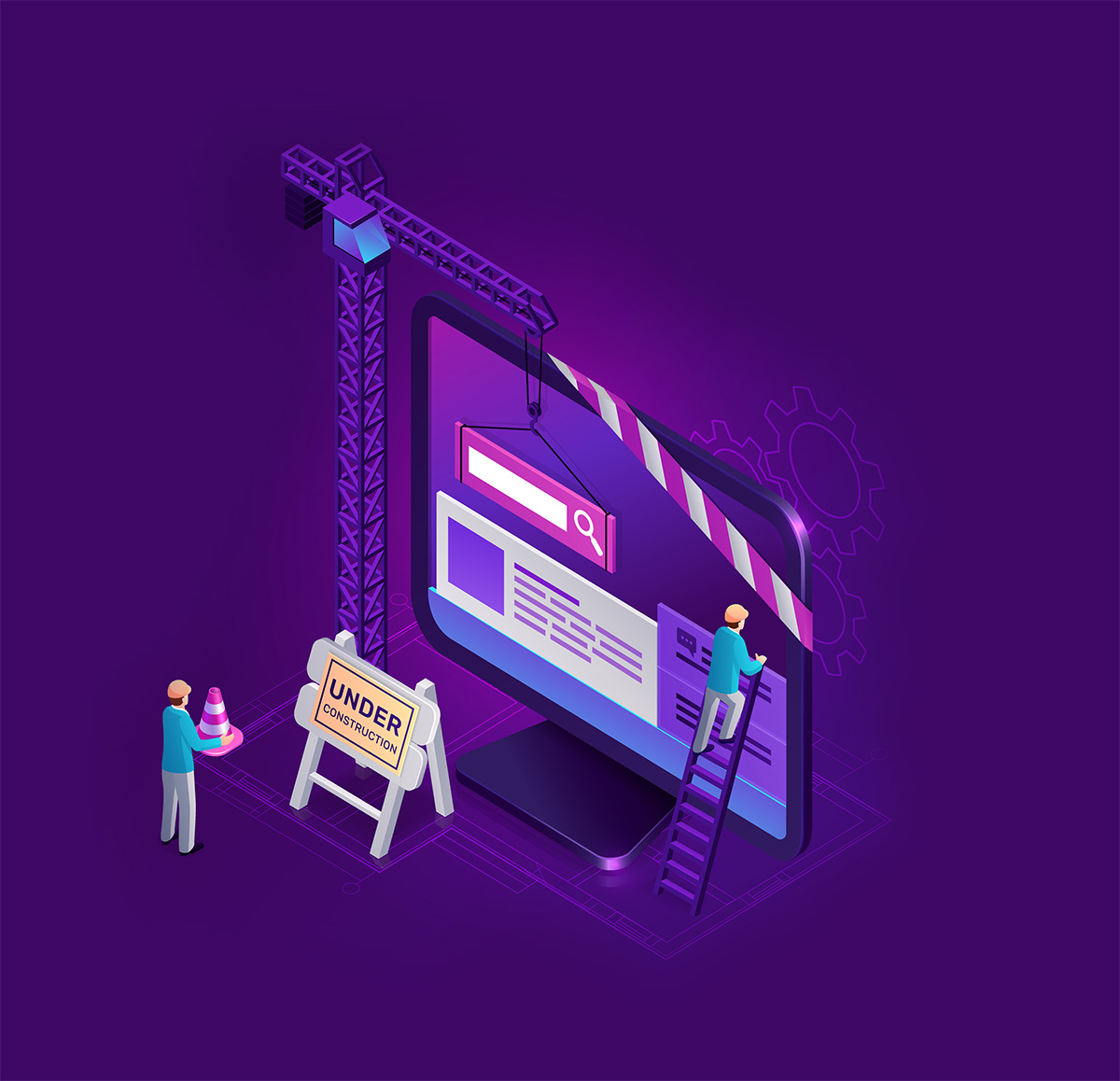Umbauarbeiten im Gange
Leider ist die Webseite aktuell im Umbau! Wir bereiten hier etwas Erstaunliches und Aufregendes für euch vor. Besondere Überraschung für alle Abonnenten auf YouTube. Also bereitet euch darauf vor, alle weiteren Informationen kommen dann auf YouTube wenn wir soweit sind.
Bild von Freepik